किसी उपयोगिता या सॉफ्टवेयर पैकेज के वितरण किट की प्रतिलिपि बनाते समय, डिस्क पर फाइल लिखना आवश्यक हो जाता है। फिलहाल, डिस्क पर फाइल लिखना किसी भी डिस्क बर्निंग प्रोग्राम द्वारा किया जा सकता है, लेकिन सभी प्रोग्राम डिस्क इमेज लिखने में सक्षम नहीं हैं।
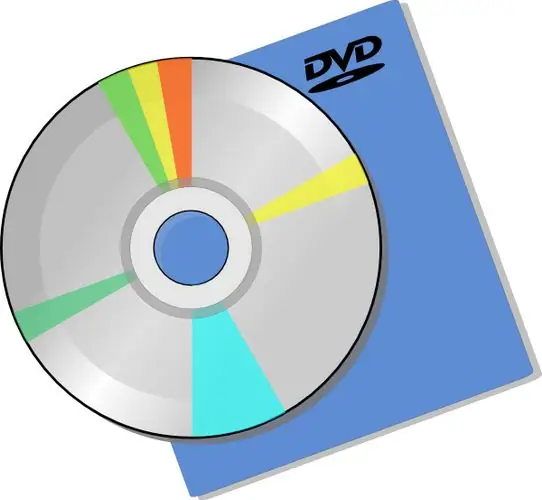
ज़रूरी
- - Ashampoo बर्निंग स्टूडियो सॉफ्टवेयर;
- - डीवीडी बर्नर;
- - खाली डीवीडी डिस्क।
निर्देश
चरण 1
यदि आप डिस्क छवि रिकॉर्ड कर रहे हैं, तो आपको उस प्रोग्राम के चुनाव पर ध्यान देना होगा जिसके साथ रिकॉर्डिंग की जाएगी। अच्छे परिणामों के लिए, एशम्पू बर्निंग स्टूडियो या नीरो बर्निंग रोम जैसे समय-परीक्षण किए गए प्रोग्राम का उपयोग करना सबसे अच्छा है। हम पहले प्रोग्राम का उपयोग करेंगे, क्योंकि यह उन लोगों के लिए अधिक उपयुक्त है जिन्होंने पहले इस तरह के कार्यक्रमों के साथ काम नहीं किया है।
चरण 2
प्रारंभ में, यह उपयोगिता आपके सिस्टम पर प्रोग्राम को स्थापित करने के सभी चरणों से गुजरने के बाद स्थापित होनी चाहिए। इसलिये Ashampoo Burning Studio का इंस्टॉलेशन पैकेज काफी सरलता से बनाया गया है, प्रोग्राम की तरह ही, इंस्टॉलेशन प्रक्रिया के दौरान कुछ भी बदलने की अनुशंसा नहीं की जाती है। आप केवल उस फ़ोल्डर का पथ बदल सकते हैं जिसमें प्रोग्राम स्थित होगा।
चरण 3
प्रोग्राम को स्थापित करने के बाद, डेस्कटॉप पर प्रोग्राम शॉर्टकट पर बाएँ माउस बटन पर डबल-क्लिक करें। कार्यक्रम की मुख्य विंडो में, आपको Ashampoo Burning Studio का लोगो दिखाई देगा, प्रोग्राम विंडो के बाईं ओर "आप क्या करना चाहते हैं?" शीर्षक वाला एक मेनू होगा। आपको वांछित क्रिया का चयन करने की आवश्यकता है। डिस्क इमेज को बर्न करने के लिए, डिस्क इमेज बनाएं / बर्न करें चुनें, फिर डिस्क इमेज से बर्न सीडी / डीवीडी / ब्लू-रे डिस्क चुनें।
चरण 4
खुलने वाली "डिस्क छवि रिकॉर्डिंग" विंडो में, "डिस्क छवि पथ" ब्लॉक पर जाएं और डिस्क छवि फ़ाइल को खोजने के लिए "ब्राउज़ करें" बटन पर क्लिक करें। बाईं माउस बटन से उस पर क्लिक करके छवि का चयन करें, फिर "ओपन" बटन पर क्लिक करें। डिस्क छवि का पथ निर्दिष्ट किया गया है - डिस्क बनाना जारी रखने के लिए "अगला" बटन पर क्लिक करें।
चरण 5
सिस्टम यूनिट में ड्राइव पैनल पर संबंधित बटन पर क्लिक करके या "माई कंप्यूटर" एप्लेट पर कॉल करके अपनी डीवीडी ड्राइव की ट्रे खोलें, ड्राइव आइकन पर राइट-क्लिक करें, फिर "इजेक्ट डिस्क" कमांड चुनें। बर्न डीवीडी बटन पर क्लिक करें - ड्राइव ट्रे अपने आप बंद हो जाएगी और इमेज जलने लगेगी।
चरण 6
जैसे ही डिस्क बर्निंग अपने तार्किक समापन पर आती है, स्क्रीन पर डीवीडी डिस्क के सफल बर्निंग के बारे में एक संदेश के साथ एक विंडो दिखाई देगी।







